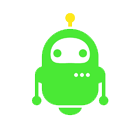
Разрабатываем макросы на заказ. Любой сложности. Быстро и качественно.
Если пропали ярлыки листов (или же вы наоборот хотите их скрыть), то восстановить их можно изменив настройки Excel.

Чтобы отобразить или скрыть ярлычки листов, необходимо перейти в Параметры Excel, в левом списке меню выберите Дополнительно и найти опцию Показывать ярлычки листов.
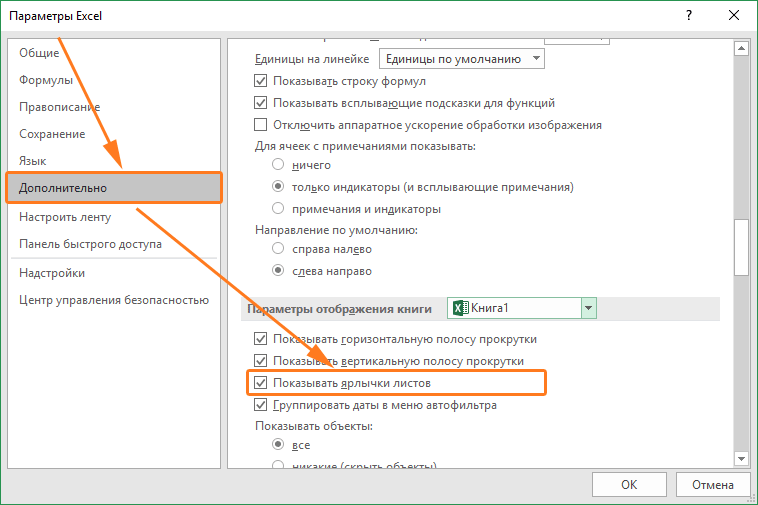
Еще один способ быстро скрывать или отображать ярлычки листов - это использовать надстройку VBA-Excel.
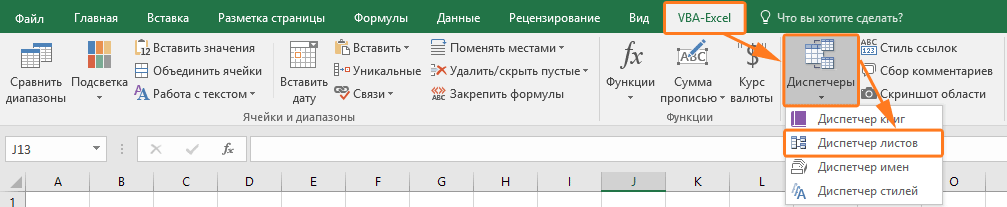
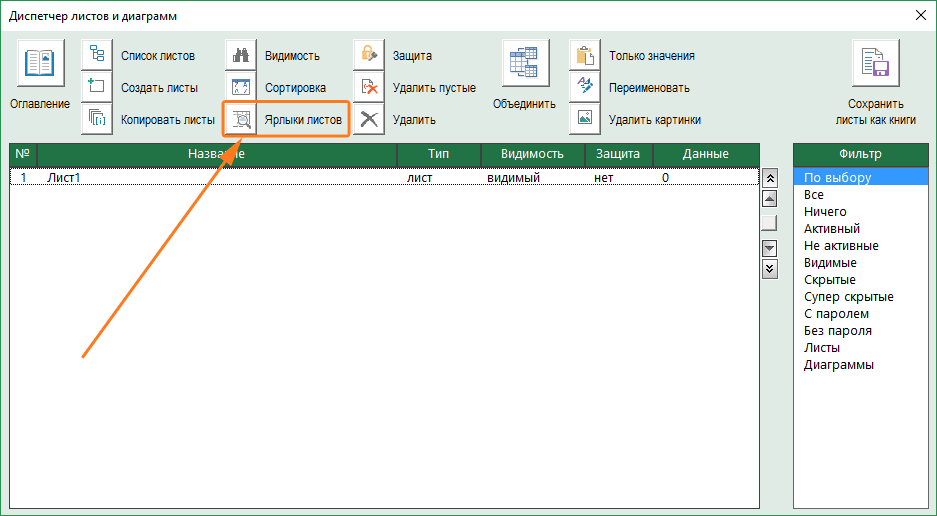
Данный способ намного удобнее и быстрее. Не нужно вспоминать в каком пункте меню параметров Excel расположена нужная опция.
Вы можете также программно изменять видимость ярлычков, для этого используйте код ниже.
Sub SheetsLabels()
ActiveWindow.DisplayWorkbookTabs = Not ActiveWindow.DisplayWorkbookTabs
If ActiveWindow.TabRatio = 0 Then ActiveWindow.TabRatio = 0.6
End Sub
